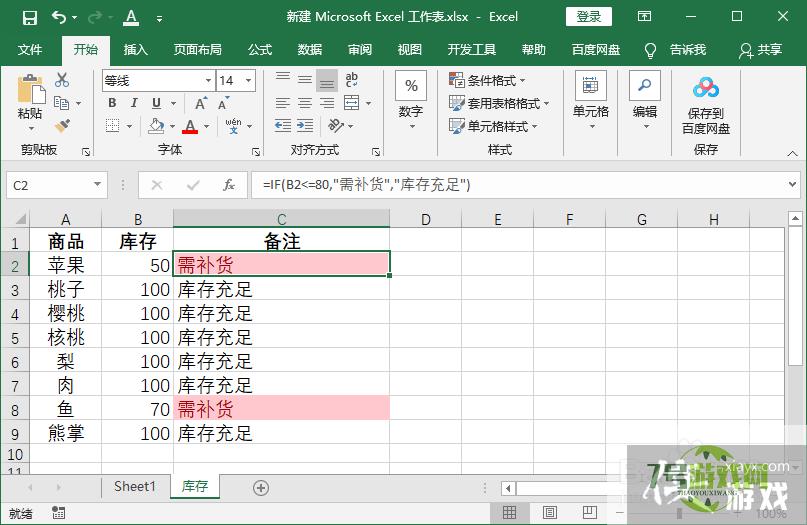Excel设置库存预警,用IF函数和条件格式设置库存预警。方法/步骤1、打开Excel文件,下面我们来设置库存数小于等于80时提示“需补货”,设置库存预警。2、点击“备注”下方第一个单元格。3、输入公式=IF(B2<=80,"需补货","库
Excel设置库存预警,用IF函数和条件格式设置库存预警。

方法/
步骤1、打开Excel文件,下面我们来设置库存数小于等于80时提示“需补货”,设置库存预警。
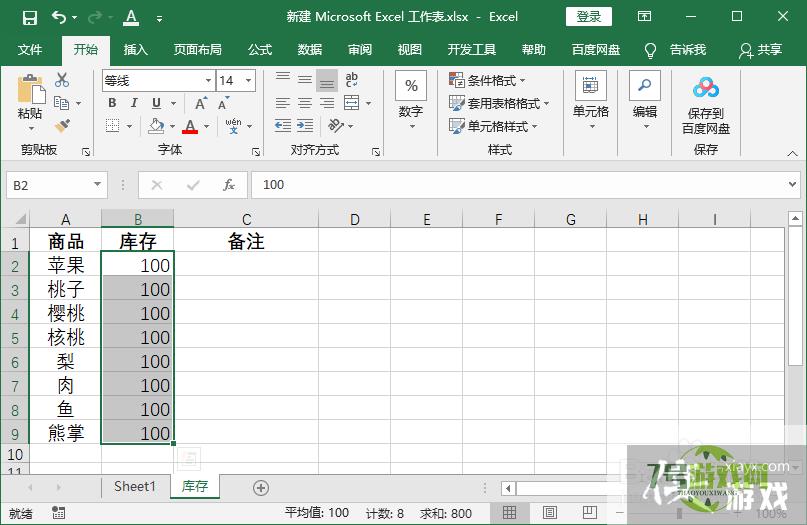
2、点击“备注”下方第一个单元格。
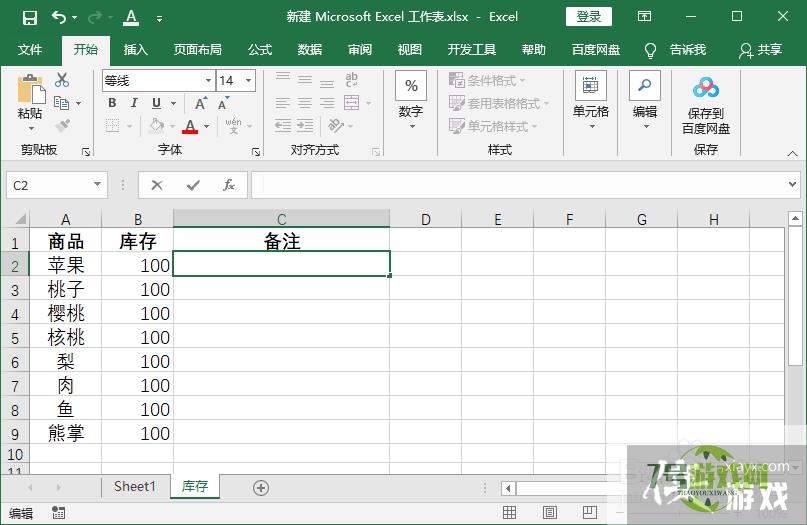
3、输入公式=IF(B2<=80,"需补货","库存充足")表示意思:如果库存小于等于80时显示"需补货"否则显示"库存充足"。
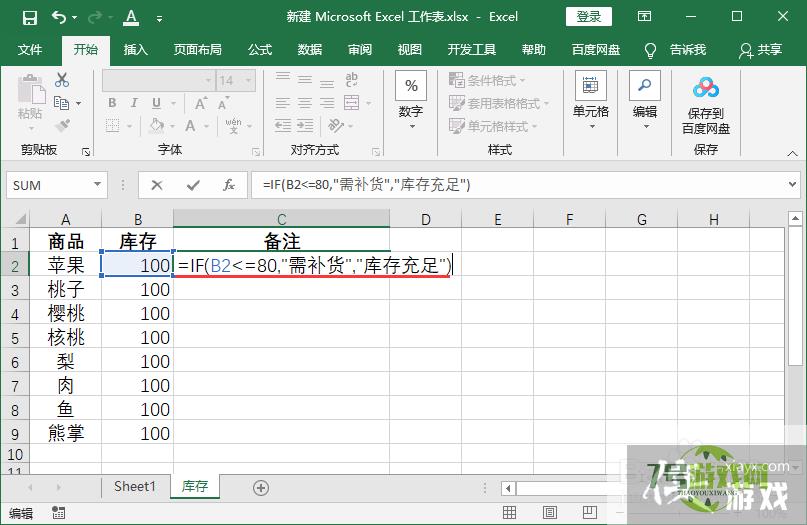
4、鼠标拖动向下填充。
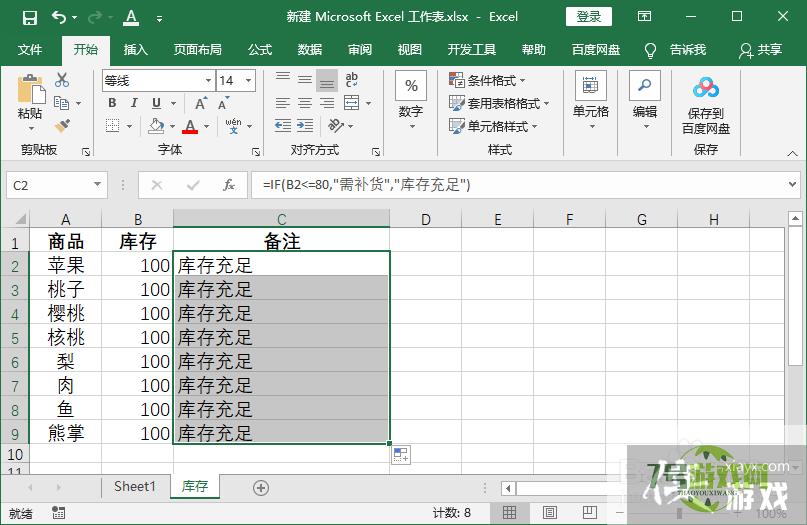
5、改动一个库存小与80,查看效果。
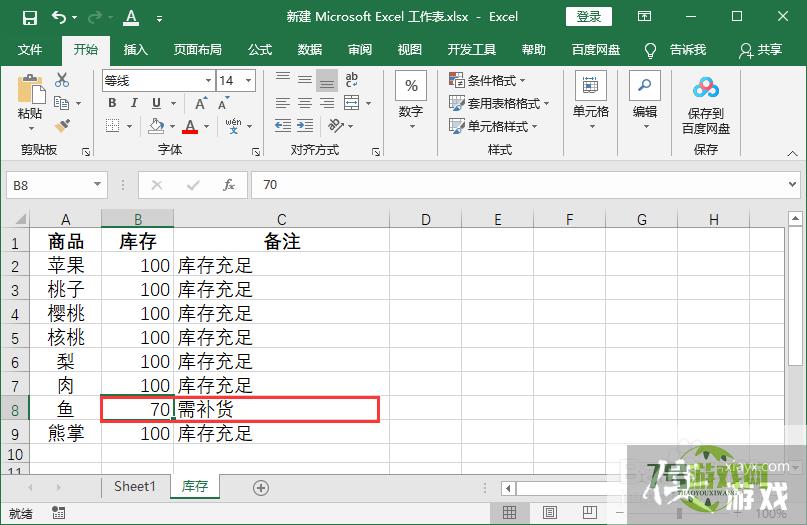
6、选中C列单元格,点击“开始”中的“条件格式”-“突出显示单元格规则”-“文本包含”。
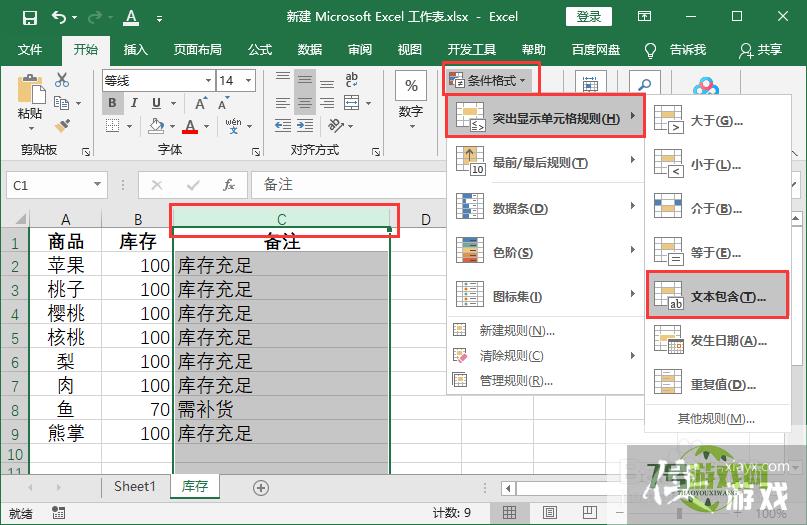
7、输入“需补货”为包含以下文本的单元格设置格式,点击“确定”。
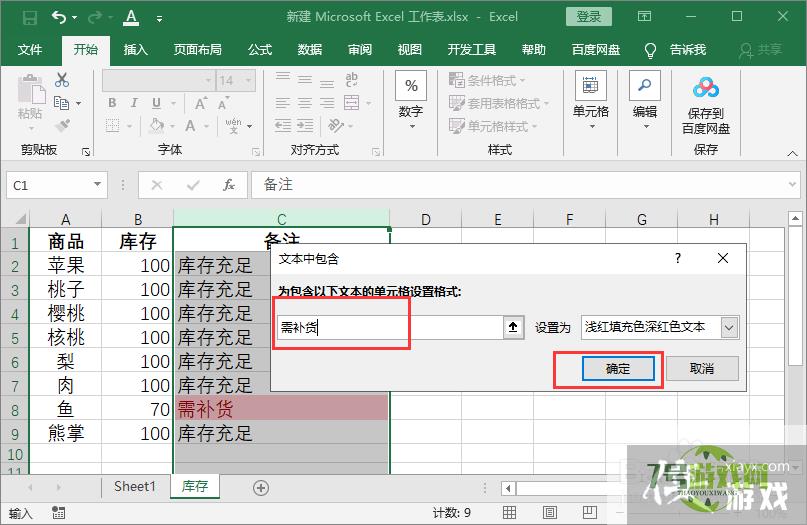
8、这样当库存小于等于80时,会显示红色背景的“需补货”。